애널리틱스와 애드센스

꿀팁 요정 벨라입니다.
구글 애드센스 수익 분석하고 있나요? 수입을 늘리기 위해서는 전략이 필요합니다. 구글 애널리틱스를 설치법과 필요성에 대해 말해볼게요.
구글 애널리틱스 필요한 이유?
1) 유입 경로를 알 수 있다

▲ 자신의 티스토리 <유입 경로>를 체크해 보세요.

▲ 다음과 네이버는 유입경로를 알 수 있습니다. 그러나 구글은 구글 주소만 표시됩니다. 구글 유입 경로를 알 수 없겠죠? 이때 필요한 게 구글 애널리틱스입니다.
2) 수익 분석을 할 수 있다

▲ 티스토리에 애드센스를 달았나요? 나의 포스팅이 얼마를 벌고 있는지 궁금하죠? 이때 필요한 게 구글 애널리틱스입니다.
구글 애널리틱스와 구글 애드센스 연동하셨나요?
페이지별 수입을 확인하는 참 쉬운 방법이 있습니다! 그게 뭐냐면요? '구글 애널리틱스와 구글 애드센스를 연동하기'입니다! 연결 이전의 데이터는 알 수 없기 때문에 최대한 빨리 연결시켜야 합니다.
구글 애널리틱스 설치 방법

▲ <티스토리 관리자 페이지>에 접속합니다.

▲ <플러그인>을 클릭합니다.

▲ <구글 애널리틱스>를 클릭합니다.

▲ <설정하러 가기> 클릭합니다.

▲ <계정 이름>을 입력합니다. 아무 이름이나 상관없습니다. 본인이 구분할 수 있는 이름을 지정하세요.

▲ <체크 박스>를 모두 체크합니다. <다음>을 누릅니다.

▲ <웹>을 체크한 뒤 <다음>을 누릅니다.

▲ <웹 사이트 이름>에 블로그 이름을 적습니다. <웹 사이트 URL>에 티스토리 주소를 입력합니다. 주의사항 https:// 를 체크해주세요. <업종 카테고리>는 주요 카테고리를 선택합니다. <보고 시간대>는 대한민국을 체크합니다. <만들기>를 눌러주세요.

▲ <체크박스>에 클릭한 뒤 <동의함>을 누릅니다.

▲ <추적 ID>를 복사합니다.

▲ <티스토리 관리자 페이지>로 돌아옵니다. 복사한 <추적 ID>를 붙여 넣습니다. <적용>을 누릅니다.

▲ 구글 애널리틱스 플러그인이 사용 중으로 바뀌었습니다.
구글 애널리틱스와 구글 애드센스 연결 방법

▲ 구글 애널리틱스에서 <관리>를 클릭합니다.

▲ <애드센스 연결>을 클릭합니다.

▲ <애드센스 연결>을 클릭합니다.

▲ <전체 웹사이트 데이터>를 클릭합니다.

▲ <링크 사용> 클릭합니다.

▲ <완료>를 클릭합니다. 1~2일 지나면 애드센스 통계 정보를 받아 볼 수 있습니다.
마치며
꿀팁 요정 벨라의 이야기
Doing different things! 변화하라, 매일 똑같은 일을 하면서 다른 결과를 바라는 건 미친 짓이다. 아인슈타인의 명언이죠. 분석을 하고, 개선점을 찾고, 적용하는 것! 이것이 '1일 1포'보다 콘텐츠 크리에이터로서 더욱 중요하다고 생각합니다.
읽어주셔서 감사합니다.
좋아요와 구독하기는 사랑입니다.
유익한 포스팅으로 또 찾아올게요!
빠염
'꿀팁 > 티스토리' 카테고리의 다른 글
| 돈이 보인다! 구글 애널리틱스 페이지별 수익 확인 방법 (0) | 2020.08.25 |
|---|---|
| '주소를 확인하지 않아 지급이 보류 중입니다' 경고 이유와 해결방법 (0) | 2020.08.24 |
| 황금알을 낳는 키워드? 웨어이즈포스트 키워드마스터 활용법 (0) | 2020.08.19 |
| 당신의 티스토리 RSS 개수 체크해 보세요! (0) | 2020.08.18 |
| 티스토리 파비콘 만들었나요? 5분 파비콘 만들기 (0) | 2020.08.14 |
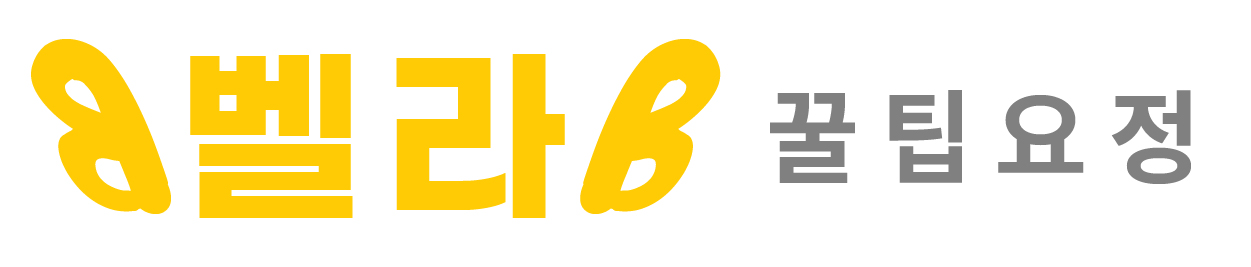




댓글